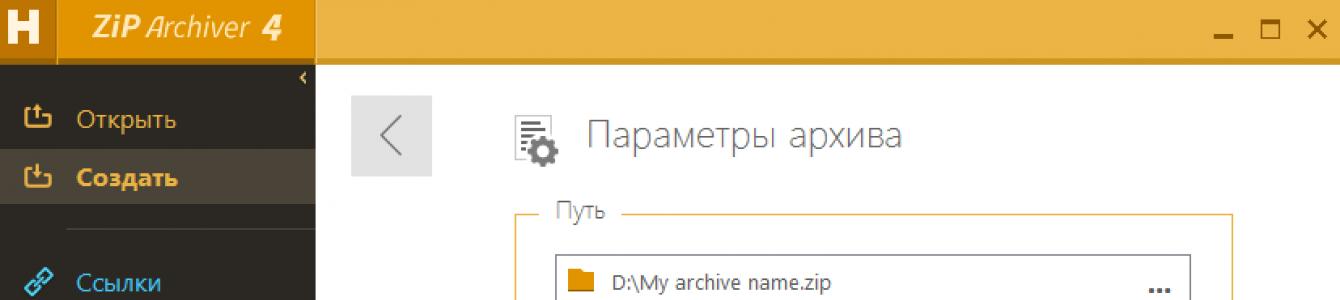Համստերի արխիվատորը հարմար է այն օգտվողների համար, ովքեր բավարարված չեն Windows OS-ում ներկառուցված ֆայլերի սեղմման հիմնական գործառույթներով: Այս հավելվածն առաջարկում է ավելի շատ հնարավորություններ, քան ստանդարտ օպերացիոն համակարգի արխիվատորը: Ի տարբերություն տվյալների ապակոմպրեսիայի շատ այլ ծրագրերի, այս գործիքըկարելի է անվճար ներբեռնել:
Ինչու՞ է ձեզ անհրաժեշտ Համստերի արխիվատորը:
Պաշտոնական Hamster Free ZIP Archiver-ը ռուսերենով ունի պարզեցված ինտերֆեյս և աշխատում է սեղմման ամենատարածված ձևաչափերով, ներառյալ ZIP և 7Z: Արխիվ ստեղծելու համար պարզապես անհրաժեշտ է կատարել պարզ մանիպուլյացիաներ՝ ներառյալ քաշելով ֆայլերը և սեղմելով կոճակները:
Նույնիսկ ավելի հեշտ է մուտք գործել արխիվ, քանի որ ձեզ մնում է միայն ընտրել այն և սեղմել «Բացել» կոճակը: Հավելվածը zipped ֆայլեր է ստեղծում միայն ZIP և 7Z ձևաչափերով, բայց կարող է նաև բացվել RAR ընդլայնում.
Չնայած այն հանգամանքին, որ ծրագիրը հեշտ է օգտագործել, այն ունի մեծ թվով պարամետրեր: Դրա շնորհիվ օգտատերը հնարավորություն ունի որոշել, թե որն է իր համար ավելի կարևոր՝ արխիվի ստեղծման ավելի մեծ արագություն, թե փաթեթավորված ֆայլերի ավելի փոքր չափս։ Եթե երկու կողմերն էլ կարևոր են ձեզ համար, կարող եք ընտրել փոխզիջումային միջինը:
Ընդհանուր առմամբ կա սեղմման 3 մակարդակ՝ նվազագույն, օպտիմալ և առավելագույն: Առաջին տարբերակը միայն մի փոքր նվազեցնում է արխիվի չափը, բայց միևնույն ժամանակ ստեղծում է այն ամենաարագը: Առավելագույն սեղմումը զգալիորեն նվազեցնում է ֆայլի չափերը, բայց դա շատ ժամանակ կխլի:

Օպտիմալ սեղմումը հավասարակշռված տարբերակ է, որը թույլ է տալիս զգալի կրճատել չափերը համեմատաբար կարճ ժամանակահատվածում: Եթե դուք չափազանց մեծ ֆայլեր սեղմելու կարիք չունեք, ապա օպտիմալ կարգավորումը պետք է լավ լինի: Օրինակ, 35 ՄԲ ֆայլը սեղմելու համար կպահանջվի ընդամենը 15 վայրկյան:
Հավելվածը նաև թույլ է տալիս մեծ արխիվները բաժանել մասերի և պաշտպանել դրանք գաղտնաբառով։ Սա ծրագրային ապահովումսեղմումը չունի լրացուցիչ հնարավորություններ, ինչպիսիք են էլփոստի ինտեգրումը: Նման հնարավորությունները սովորաբար տրամադրվում են վճարովի հավելվածներում, ինչպիսին է WinZIP-ը:

Դուք կարող եք անվճար ներբեռնել Համստերի արխիվը: Խնդրում ենք նկատի ունենալ, որ տեղադրման գործընթացում Hamster Free ZIP Archiver-ի ռուսերեն տարբերակը Windows 7-ի համար Bing-ը կդարձնի լռելյայն որոնման համակարգը: Բացի այդ, Bing ծառայությունը կլինի ձերը գլխավոր էջև զննարկիչում կտեղադրի իր որոնման տողը: Այս առումով խորհուրդ է տրվում ընտրել ձեռքով տեղադրում և հեռացնել այն բաղադրիչների կողքին գտնվող վանդակները, որոնք դուք չեք ցանկանում տեղադրել:
Ծրագրի առանձնահատկությունները
Ծրագրի լավ մշակված ինտերֆեյսը լցված է գունագեղ անիմացիոն նկարներով: Միաժամանակ հավելվածն աշխատում է արագ և սահուն՝ առանց օգտատիրոջը սպասեցնելու։ Արտադրանքի պաշտոնական կայքում նշվում է, որ Hamster Free ZIP Archiver-ն օգտվում է բազմամիջուկ պրոցեսորներից՝ արագացնելու իր գործառնական տարբերակները:
Այս թեզը հաստատվում է 4 միջուկային պրոցեսորով և Windows 7 օպերացիոն համակարգով ժամանակակից ԱՀ-ի վրա ծրագիրը օգտագործելիս: Ընկերությունը պնդում է, որ իրենց արտադրանքը զգալիորեն ավելի արագ է աշխատում, քան մրցակից արխիվները:
Ծրագրի օգտագործման հեշտությունը ձեռք է բերվում Drag-and-Drop ինտերֆեյսի շնորհիվ: Սեղմված ֆայլ ստեղծելու համար պարզապես քաշեք և թողեք անհրաժեշտ ֆայլերը HFZA հիմնական էկրանին: Հավելվածը ձեզ կասի թղթապանակի ընթացիկ չափը, այնուհետև կխնդրի ընտրել ZIP և 7Z ձևաչափերը:
Դուք կարող եք տեղադրել ցանկացած ընդլայնում, անկախ նրանից՝ ցանկանում եք արխիվը բաժանել մասերի կամ գաղտնագրել այն: Այնուամենայնիվ, պետք է նկատի ունենալ, որ ZIP-ն ավելի արագ է ստեղծվում: Այնուհետև պետք է սեղմեք «Ստեղծել արխիվ» կոճակը, որպեսզի ծրագիրը կատարի իր աշխատանքը:
Համստերի սեղմման փաստացի արդյունքներն այնքան էլ տպավորիչ չեն, և այս առումով նա զիջում է իր մրցակիցներին։ Բայց, ինչպես PeaZIP-ը, այս հավելվածը կարող է սեղմված ֆայլերը բաժանել մասերի: Նամակ ուղարկելու համար կարող եք արխիվը բաժանել առնվազն 2 մասի: Այս դեպքում նպատակահարմար է համոզվել, որ ստացողի մոտ տեղադրված է Համստերը, որը կարող է մշակել ստացված տվյալները։
Հավելվածն աշխատում է օպերացիոն համակարգերի ներքո Windows համակարգեր 7, Vista և XP: Համակարգի լայնությունը կարող է լինել 32 կամ 64 բիթ: Եթե ձեզ հարկավոր չեն հավելյալ հնարավորություններ, որոնք հասանելի են այստեղ վճարովի ծրագրեր, դուք պետք է ներբեռնեք և տեղադրեք Համստերի արխիվը պաշտոնական կայքից: Սա պարզ և անվճար գործիք է, որը հիանալի աշխատանք է կատարում արխիվների մշակման գործում: Խորհուրդ չի տրվում ներբեռնել այն երրորդ կողմի ռեսուրսներից:
Նախքան ֆայլեր, լուսանկարներ կամ փաստաթղթեր ուղարկելը միջոցով էլԽորհուրդ է տրվում ուղարկելուց առաջ արխիվացնել թղթապանակը լուսանկարներով կամ փաստաթղթերով: Ֆայլերով թղթապանակը արագ արխիվացնելու համար լավագույնն է առավելագույնս օգտագործել լավագույն արխիվատորՀամստեր.
Ինչպես արխիվացնել ֆայլերը
Համստերի արխիվացման ծրագիրը գործարկելուց հետո դուք պետք է սեղմեք վերին վահանակում Ստեղծել.
Համստերի արխիվի ստեղծման ծրագիր
Արխիվացման կարիք ունեցող ֆայլեր և թղթապանակներ ընտրելու համար սեղմեք կոճակը Ավելացնել ֆայլերորը գտնվում է ներքևի ձախ անկյունում։ Կբացվի պատուհան, որտեղ դուք պետք է ընտրեք ֆայլեր և թղթապանակներ և սեղմեք կոճակը Բաց.
 Ձեր ընտրած ֆայլերն ու թղթապանակները կարխիվացվեն
Ձեր ընտրած ֆայլերն ու թղթապանակները կարխիվացվեն Ընտրված ֆայլը կամ ֆայլերը կցուցադրվեն արխիվատորում: Հաջորդը, սեղմելով «Կոմպրեսիոն մակարդակ» կոճակը, դուք պետք է սահմանեք ստեղծված արխիվի սեղմման մակարդակը: Սեղմելով «Բաժանել» կոճակը, այս արխիվատորը կարող է ընտրված ֆայլերը բաժանել մի քանի արխիվների, օրինակ՝ 5 ՄԲ չափի մի քանի արխիվների, որպեսզի ավելի հարմար լինի ուղարկել փոստով, կամ մի քանիսը 700 ՄԲ չափով կամ 4,7 ԳԲ, որպեսզի դրանք կարողանան գրվել համապատասխան CD-ների կամ DVD-ների վրա: Այն կարող է նաև բաժանվել 100 ՄԲ կամ 50 ՄԲ-ի մի քանի մասերի՝ ամպային պահեստ ուղարկելու համար: Դուք կարող եք արխիվացնել գաղտնաբառով ֆայլը՝ սեղմելով «Գաղտնաբառ» կոճակը:
 Ինչպես արխիվացնել ֆայլերը zip-ով
Ինչպես արխիվացնել ֆայլերը zip-ով Ֆայլերը արխիվացնելու պատրաստվելուց հետո անհրաժեշտ է սեղմել կոճակը Արխիվորը գտնվում է ներքևի աջ անկյունում, և առաջարկվածներից ընտրել Պահպանել համակարգչում.
 Թղթապանակը, որում կգտնվի ստեղծված արխիվը
Թղթապանակը, որում կգտնվի ստեղծված արխիվը Կբացվի պատուհան, որտեղ դուք պետք է գտնեք այն թղթապանակը, որին կուղարկեք արխիվը, օրինակ՝ Երաժշտություն թղթապանակի ձախ ընտրացանկում, բացեք նոր թղթապանակ (5) և սեղմեք կոճակը։ Թղթապանակի ընտրություն. Արխիվը շատ արագ կստեղծվի և կգտնվի այս նոր թղթապանակում (5):
Ինչպես բացել zipped ֆայլ
Համստերի արխիվի միջոցով ֆայլերը unzip-ից հանելու համար հարկավոր է սեղմել արխիվը աջ սեղմումմկնիկը և ընտրիր համատեքստային մենյուհաջորդաբար Բացել հետԵվ Համստերի անվճար արխիվատորկամ բացեք արխիվատորը և վերևի վահանակում կտտացրեք Բաց.
 Համստերը կարող է բացել ֆայլերով թղթապանակը
Համստերը կարող է բացել ֆայլերով թղթապանակը Դրանից հետո դուք պետք է սեղմեք կոճակը Բացել արխիվըորը գտնվում է արխիվի ստորին ձախ անկյունում։ Կբացվի պատուհան, որտեղ դուք պետք է գտնեք այն արխիվը, որը պետք է unzipped:
 Unzip zip արխիվը
Unzip zip արխիվը Երկու դեպքում էլ արխիվատորը կցուցադրի բոլոր ֆայլերը, որոնք գտնվում են արխիվում:
 Նախքան արխիվը unzip-ը, դուք կարող եք տեսնել ֆայլերը դրա մեջ
Նախքան արխիվը unzip-ը, դուք կարող եք տեսնել ֆայլերը դրա մեջ Սեղմելով կոճակը Unzip, որը գտնվում է արխիվի ստորին աջ անկյունում, կբացվի պատուհան։ Այս պատուհանում ձախ սյունակում պետք է գտնել այն թղթապանակը, որում կտեղադրվեն արխիվից ֆայլերը, երբ սեղմեք «Ընտրել թղթապանակ» կոճակը:
Շատ վառ, ֆունկցիոնալ, աներևակայելի գեղեցիկ և անվճար ZIP և 7Z արխիվացնողսեղմման բարձր հարաբերակցությամբ: Ծրագիրը ճանաչում և բացում է արխիվացման այնպիսի սովորական ձևաչափեր, ինչպիսիք են RAR, CAB, ISO, ARJ, TAR, LHA, 7Z, ZIP, ISO, GZ, TAR, LHA, LZH, ARC, BZ և այլն: Կոմունալ ծրագրի ինտերֆեյսը շատ հարմար է, ծրագրի հետ աշխատելը հաճույք է: Համստերը աջակցում է 40 լեզուների, ներառյալ ռուսերենը: Համստերի արխիվատորի արագությունը շատ բարձր է, քանի որ ծրագիրը լիովին օգտվում է բազմամիջուկ պրոցեսորների հնարավորություններից: Համստերի արխիվը ինտեգրված է Explorer ցանկի մեջ, պարզապես սեղմեք աջը ֆայլի վրա, ընտրեք անհրաժեշտ գործողությունը, և երկրորդում Համստերի անվճար ZIP արխիվը աշխատում է տեղեկատվության հետ:
Հարմար և պարզ
Արխիվացրեք ցանկացած ֆայլ, լինի դա երաժշտություն, լուսանկարներ, ծրագրեր կամ փաստաթղթեր անվճար տանը կամ գրասենյակում:
 |
Ավելի հետաքրքիր ծրագրեր.
- SmartPawnshop-ը ռուսական առաջին ծրագիրն է, որը թույլ է տալիս օպտիմալացնել գրավատների բիզնեսի կառավարման գործընթացները
Արխիվի պարզ փաթեթավորում և ապափաթեթավորում: Hamster Zip Archiver-ն աջակցում է սեղմման բոլոր հայտնի ձևաչափերին:
Թեթև հավելված, որը նախատեսված է ֆայլերը բացելու և փաթեթավորելու համար: Աջակցում է բոլոր հայտնի ձևաչափերին, ինչպիսիք են ZIP, 7z, RAR, GZ, TAR, ISO և այլն:
Սեղմված ֆայլը կարելի է հեշտությամբ բացել, և դուք կարող եք տեսնել բովանդակությունը, այն կարող է նաև ապասեղմվել:
Hamster Zip Archiver-ի մեկ այլ առանձնահատկությունը տարբեր չափերի արխիվացումն է կամ փաթեթավորումը: Ի վերջո, դուք կարող եք սահմանել, թե ինչ սեղմման հարաբերակցություն եք ուզում, ինչը նշանակում է, որ ֆայլը ավելի փոքր կլինի:
Մեկ այլ առավելություն ֆայլը մի քանի արխիվների բաժանելն է: Սա նշանակում է, որ ֆայլը, որը պարունակում է մեծ քանակությամբ տվյալներ (օրինակ՝ 4 ԳԲ), կարելի է բաժանել մի քանի փոքր մասերի (օրինակ՝ 900 մեգաբայթ)։
Hamster Zip Archiver-ի հիմնական հատկանիշները.
Աջակցում է ZIP, 7z, RAR, TAR GZ, ISO և այլն
Ընտրելով սեղմման մակարդակը
Բազմաթիվ ֆայլերի բաժանում
աջակցում է «քաշել և թողնել» (քաշել և թողնել)
Արխիվը գաղտնաբառով պաշտպանելու հնարավորություն
Մաքրել օգտագործողի միջերեսը
Hamster Zip Archiver-ն իր ֆունկցիոնալությամբ իր տեղը կզբաղեցնի բազմաթիվ օգտատերերի մեջ։
Առաջարկվում է դիտելու համար.
Zipeg - բացում է ZIP, RAR, 7-Zip արխիվները
HaoZip - արագ և հարմար աշխատանք արխիվների հետ
Հաղորդել սխալի մասին
Կոտրված հղումներբեռնման համար Ֆայլը չի համապատասխանում նկարագրությանը Այլ
Hamster Free ZIP Archiver-ը հավելված է, որը թույլ է տալիս ստեղծել և բացել ցանկացած տեսակի արխիվ: Արխիվատորը թույլ է տալիս աշխատել 12 տեսակի ընդարձակման հետ: Բարելավված ալգորիթմի շնորհիվ տվյալների արխիվացումը 2 անգամ ավելի արագ է՝ համեմատած WinRAR-ի կամ WinZIP-ի հետ:

Հավելվածը թույլ է տալիս արխիվը բաժանել մի քանի մասի։ Այսպիսով, սեղմված ֆայլերը կարող են գրվել սկավառակի վրա կամ մաս-մաս ուղարկել էլ. փոստով: Կարևոր է նշել, որ Համստերի արխիվատորը կարող է տեղադրվել ցանկացածի վրա օպերացիոն համակարգ Windows ընտանիք.
Նվազագույն պահանջներ
- Ժամացույցի հաճախականությունը – 1,5 ԳՀց;
- Ծավալը RAM- 256 Մբ;
- Պլատֆորմ – Windows (XP – 10);
- Բիթային հզորություն – x86/x64:
Արխիվատորի հնարավորությունները
- Ցանկացած տեսակի արխիվների ստեղծում;
- Արխիվի համար գաղտնաբառի սահմանում;
- Փոխել սեղմման մակարդակը;
- Դիտել տեղեկություններ արխիվի մասին;
- Թեմայի փոփոխություն;
- Մեծ ֆայլի բաժանում մի քանի փոքրի;
- Փոստի հետ աշխատելու համար անհրաժեշտ հատուկ գործառույթներ:
Առավելությունները
Hamster Free Zip-ը եզակի արխիվատոր է, քանի որ այն ունի մի շարք առավելություններ: Համեմատած այլ արխիվատորների հետ, lite Hamster-ն աշխատում է մի քանի անգամ ավելի արագ: Արագության փոփոխությունը կատարվել է արխիվացման ալգորիթմի բարելավմամբ։
Արխիվատորն ի վիճակի է ոչ միայն պահպանել տեղեկատվությունը կոշտ սկավառակների վրա, այլև վերբեռնել դրանք ամպային պահեստավորում. Այս կերպ կարելի է պահպանել գաղտնի տեղեկատվությունը։ Անվտանգության մակարդակը բարձրացնելու համար օգտատերերը կարող են գաղտնաբառ սահմանել արխիվի համար։
Հավելվածը, ինչպիսին է Hamster Free Archiver-ը, կարելի է ներբեռնել ամբողջովին անվճար: Ավելին, ծրագիրն ունի ռուսալեզու ինտերֆեյս։ Դրա շնորհիվ օգտվողների համար ավելի հեշտ կլինի հասկանալ կոմունալ ծրագրի ֆունկցիոնալությունը:
Թերություններ
Չնայած մեծ թվով առավելություններին, Hamster Free Archiver-ն ունի նաև թերություններ: Հիմնական թերությունն այն է, որ արխիվի բացման պահին հավելվածը գործարկում է բրաուզերը և փորձում է ներթափանցել ինտերնետ։
Մեկ այլ թերություն այն է, որ հնարավոր չէ ընտրել, թե որտեղ պետք է պահպանվի պատրաստի արխիվը: Ծրագրում այլ լուրջ թերություններ չեն հայտնաբերվել։
Ինչպես ներբեռնել արխիվը
Hamster Free ZIP Archiver-ը ներբեռնելու համար խորհուրդ է տրվում այցելել մշակողների պաշտոնական ինտերնետային ռեսուրսը: Դա անելու համար դուք պետք է մուտքագրեք հետևյալ URL «http://ru.hamstersoft.com/» ձեր վեբ բրաուզերում: Էջը բեռնվելուց հետո անհրաժեշտ է սեղմել նկարի վրա՝ «ZIP Archiver» մակագրությամբ:

Բացվող էջը թույլ է տալիս օգտվողներին ներբեռնել ZIP Archiver-ն իրենց համակարգչում: Ֆայլը ներբեռնելու համար հարկավոր է սեղմել «Ներբեռնել անվճար» կոճակը: Նույն ինտերնետային էջը պարունակում է ապրանքի նկարագրությունը:

Տեղադրում
Տեղադրման գործընթացը սկսելու համար անհրաժեշտ է գործարկել «hamsterarc_v.4.0.0.59» ֆայլը, որը գտնվում է ներբեռնումների մեջ:

Բաշխումը սկսելուց հետո կհայտնվի ձև, որը թույլ է տալիս ընտրել տեղադրման լեզուն: Ավելի լավ է ընտրել ռուսերենը:

Հաջորդ քայլը բացում է ձևը տեղադրման հրաշագործով: Տեղադրման գործընթացը սկսելու համար սեղմեք «Հաջորդ» կոճակը:

Օգտագործողի համաձայնագրի պատուհանի հայտնվելուց հետո խորհուրդ է տրվում ակտիվացնել «Ես ընդունում եմ պայմանները» մակագրությունը, այնուհետև սեղմել «Հաջորդ» կոճակը:

Բացվող ձևը թույլ է տալիս օգտվողներին ընտրել գրացուցակ՝ ծրագիրը բացելու համար: Ցանկության դեպքում գրացուցակը կարող է մնալ անփոփոխ: Տեղադրման վայրը ընտրելուց հետո սեղմեք «Հաջորդ» կոճակը:

Տեղադրման գործընթացը տևում է մոտ մեկ րոպե:
Գործողության սկզբունքը
Ծրագիրը նախատեսված է այն օգտատերերի համար, ովքեր նոր են սկսել սովորել համակարգիչների մասին: Այդ իսկ պատճառով նրանք որեւէ դժվարություն չեն ունենա արխիվ ստեղծելու հարցում։ Ֆայլը արխիվացնելու համար պարզապես տեղափոխեք այն բաց պատուհանծրագրերը։ Միևնույն ժամանակ, մի մոռացեք, որ դուք պետք է ընտրեք ֆայլի սեղմման մակարդակը:
Երբ բոլոր կարգավորումներն ավարտվեն, օգտագործողը պետք է սեղմի ձևի աջ անկյունում գտնվող մեծ կոճակը: Արխիվը բացելու համար դուք պետք է կատարեք նույն մանիպուլյացիաները ֆայլի հետ:
Եզրակացություն
Օգտագործողները հաճախ ստիպված են աշխատել մեծ ֆայլերի հետ: Դրանք մեկ տեղում պահելու և նաև գողությունից պաշտպանելու համար խորհուրդ է տրվում օգտագործել արխիվատոր։ Լավագույն անվճար հավելվածը, որը կարող է արխիվներ ստեղծել, Hamster Free ZIP Archiver-ն է:
Ստեղծելով արխիվներ՝ օգտատերերն իրենց կոշտ սկավառակի վրա տարածք են ազատում՝ դրանով իսկ բարձրացնելով համակարգչի աշխատանքը: Հարկ է նշել, որ նույնիսկ սկսնակները կարող են օգտագործել արխիվը:
Hamster Free ZIP Archiver-ի տեսագրություն